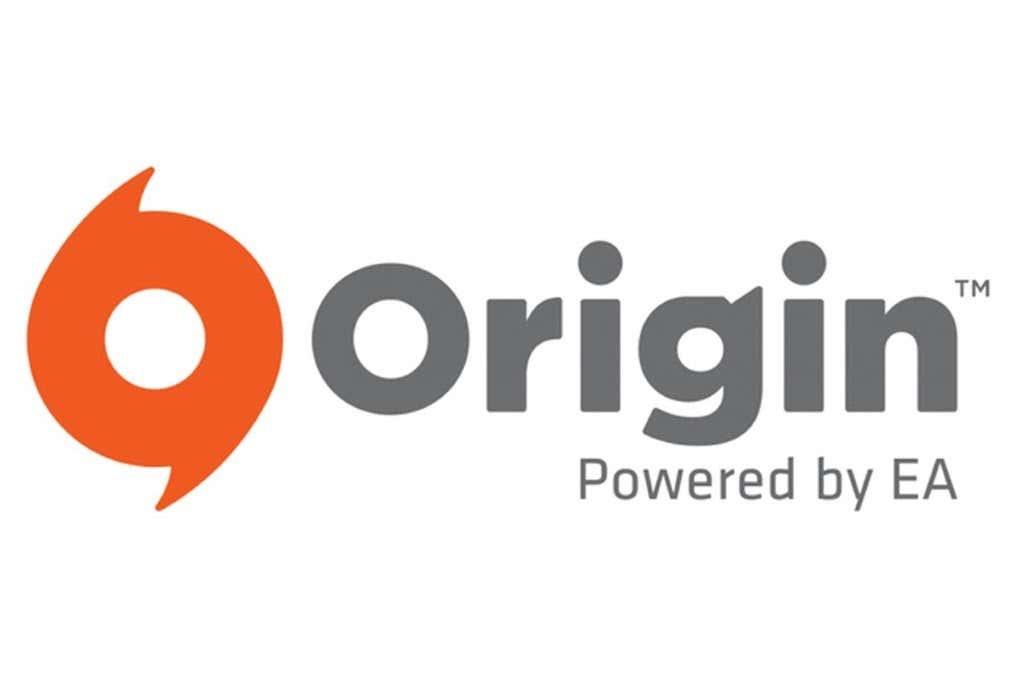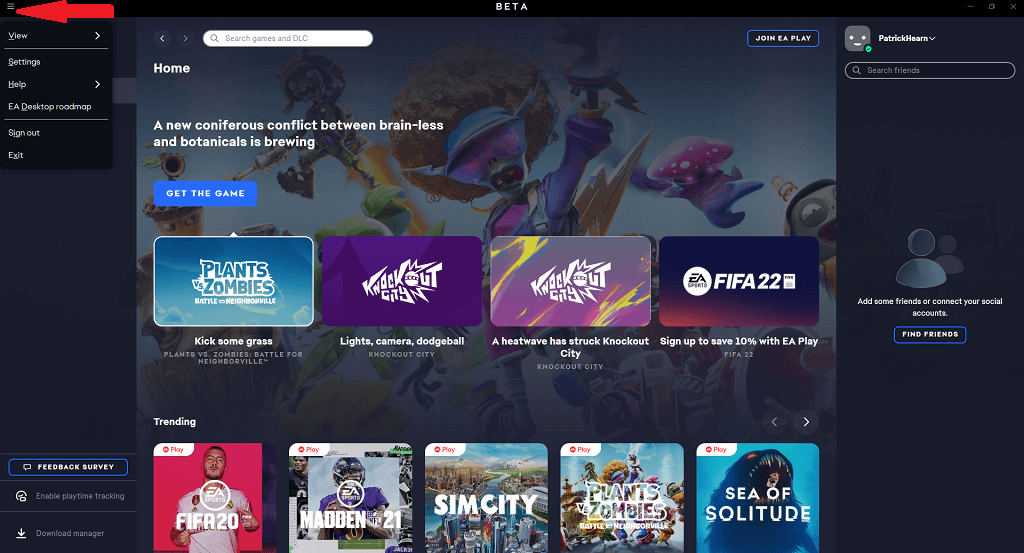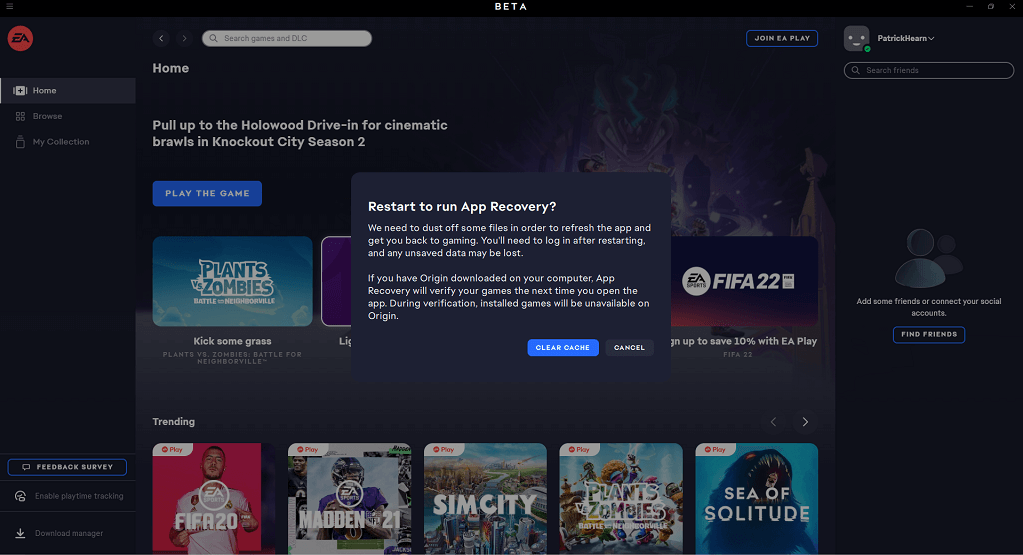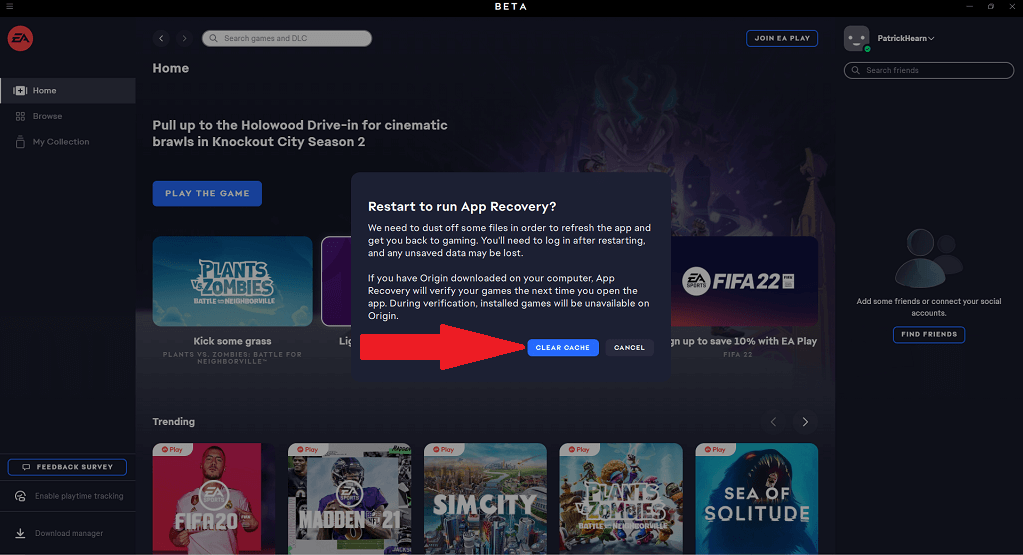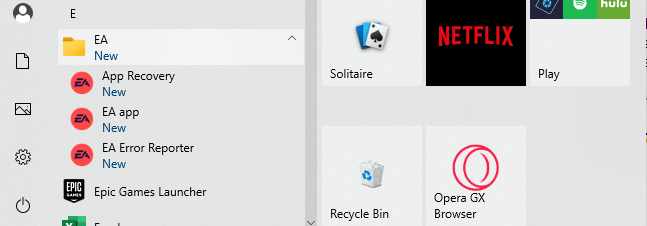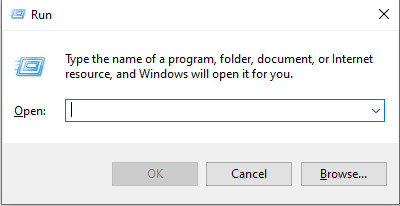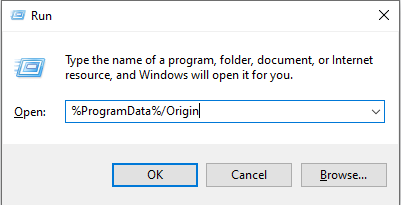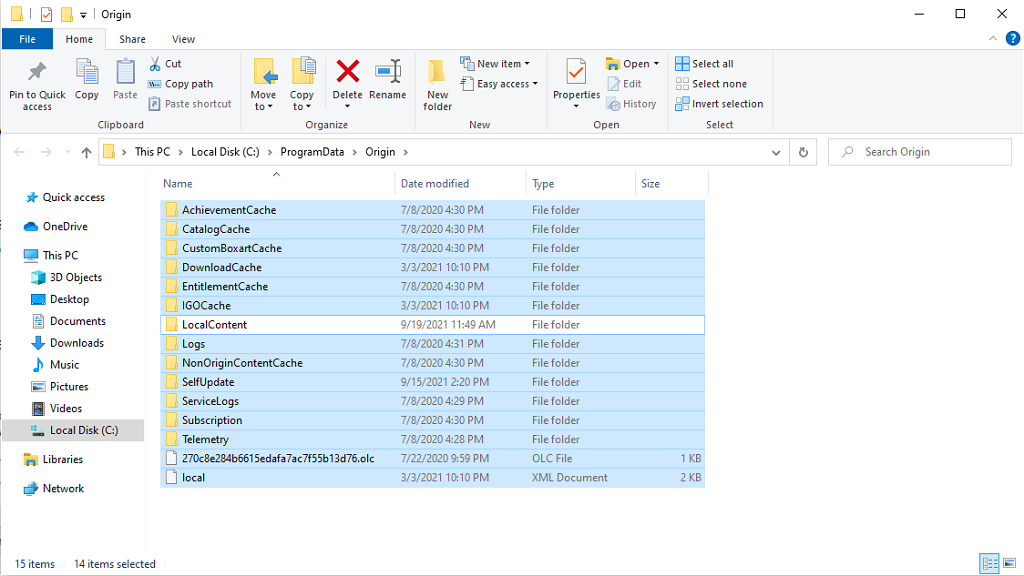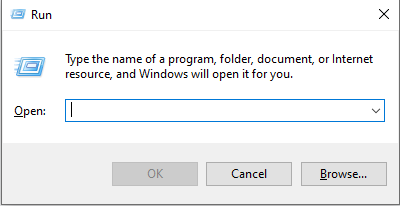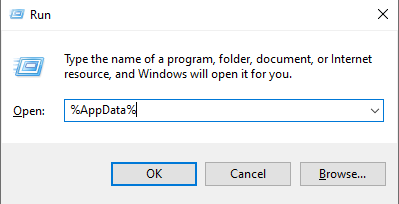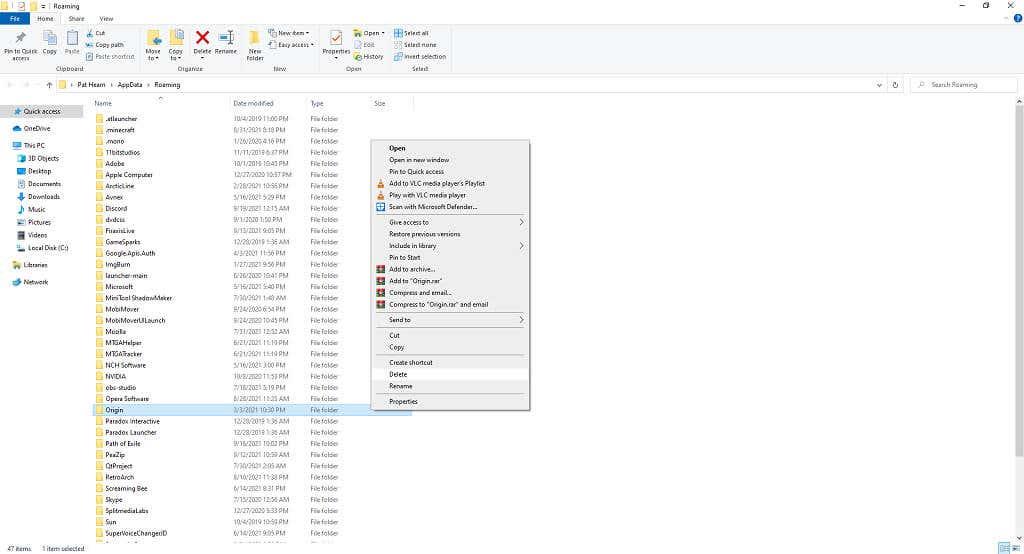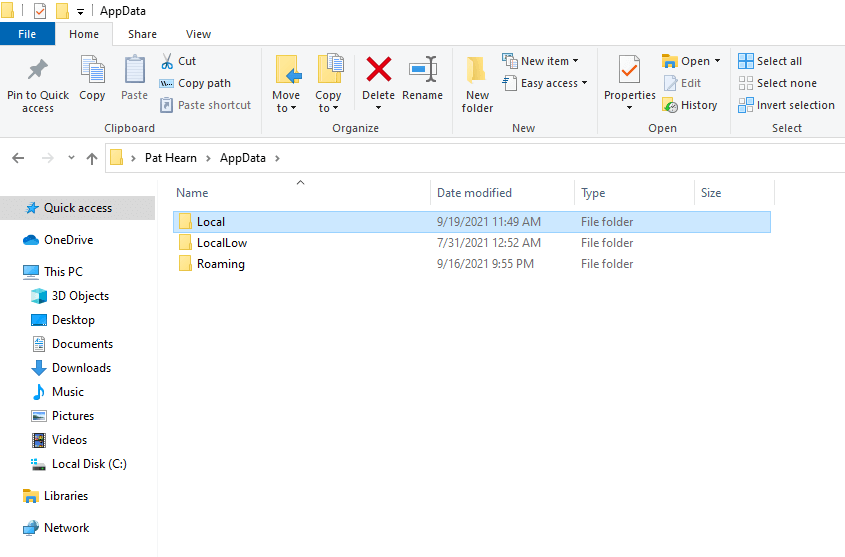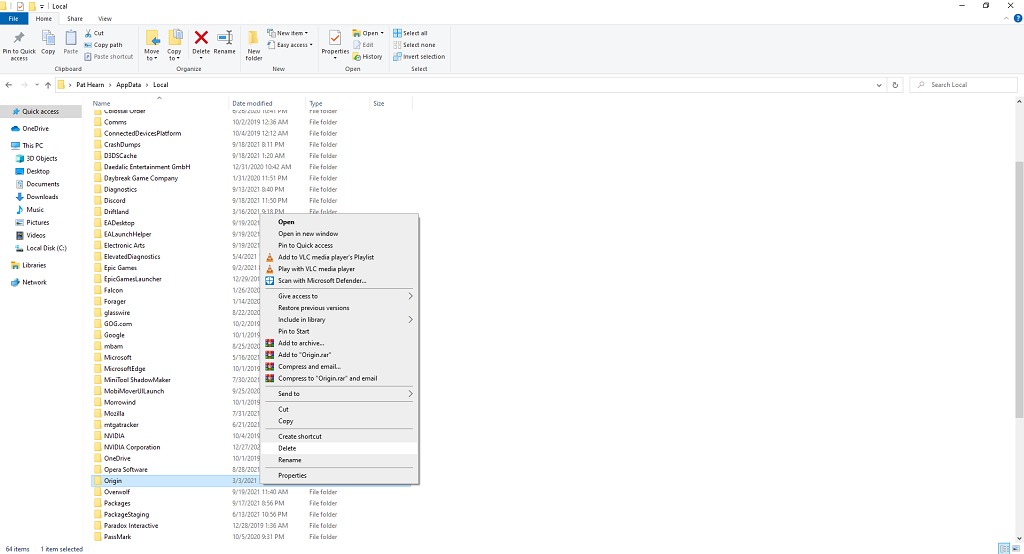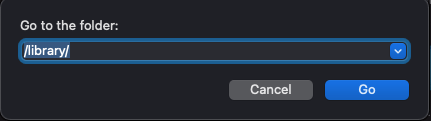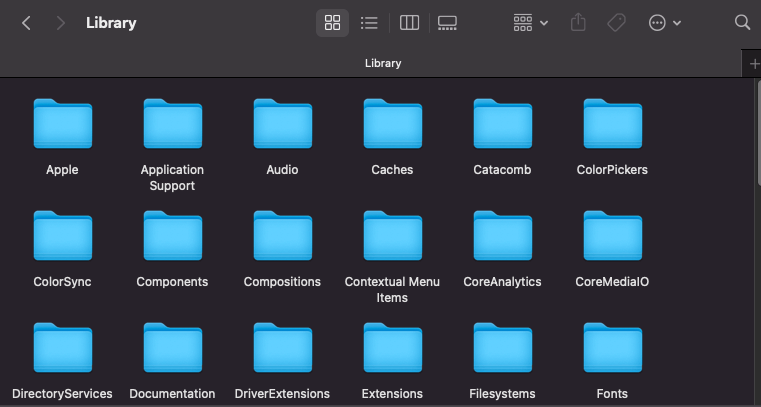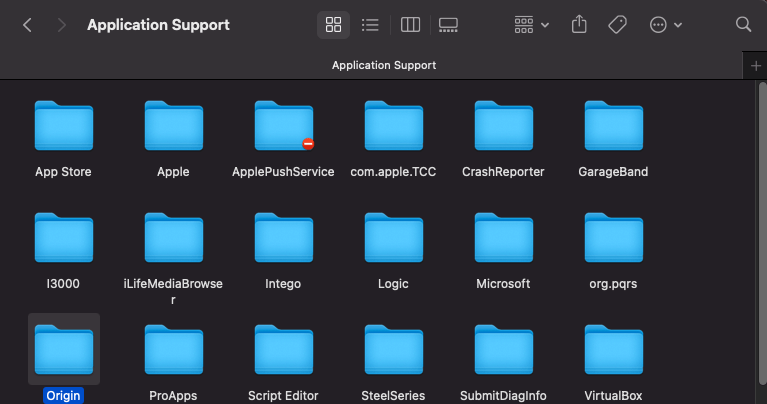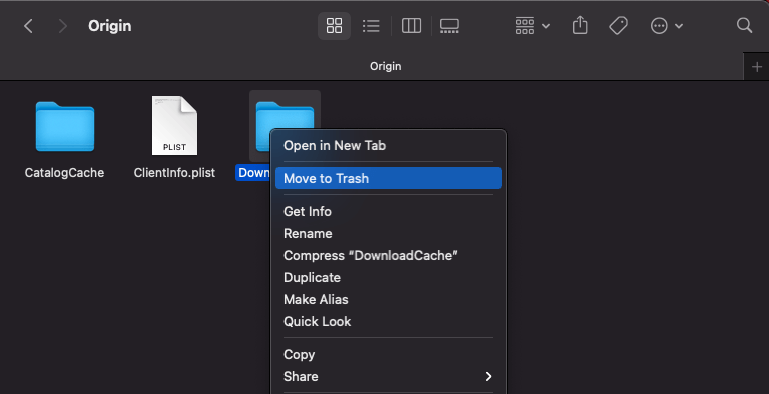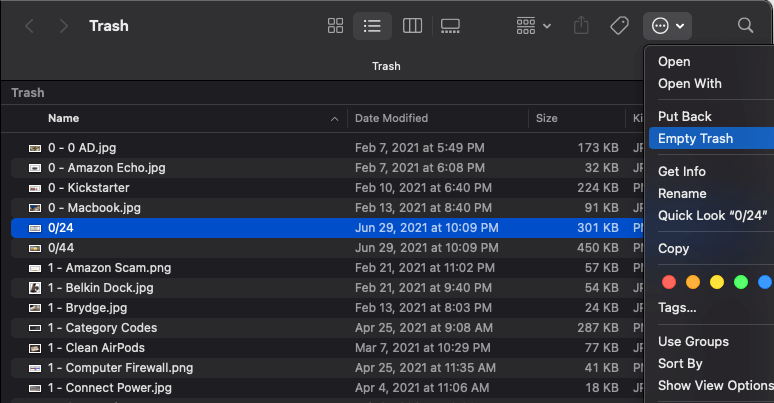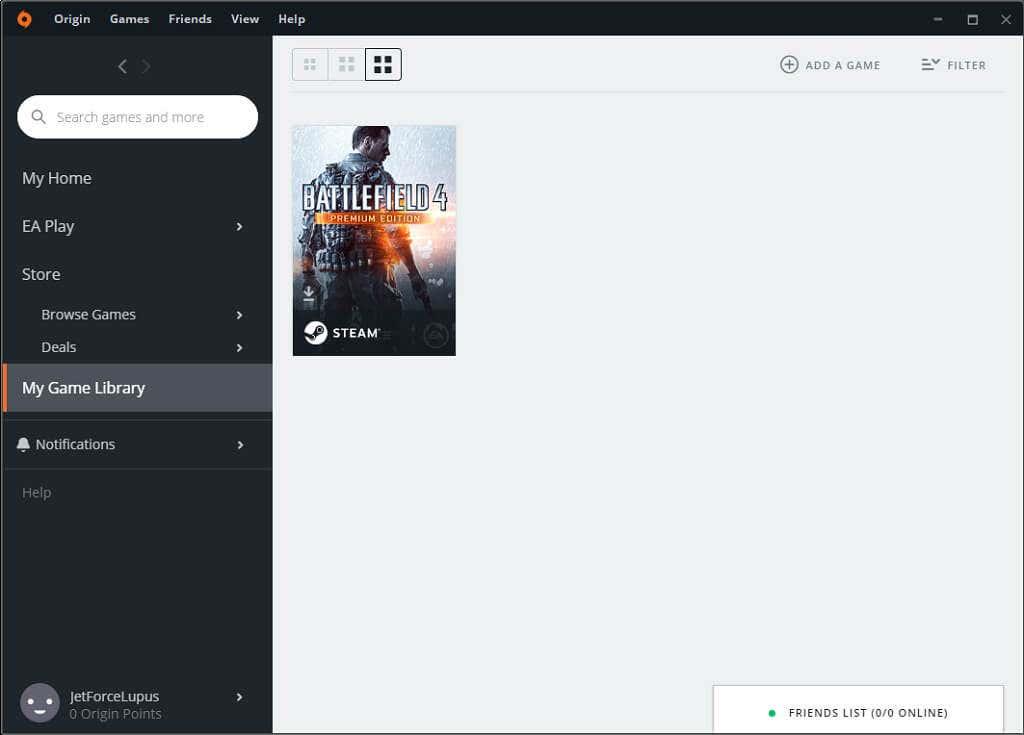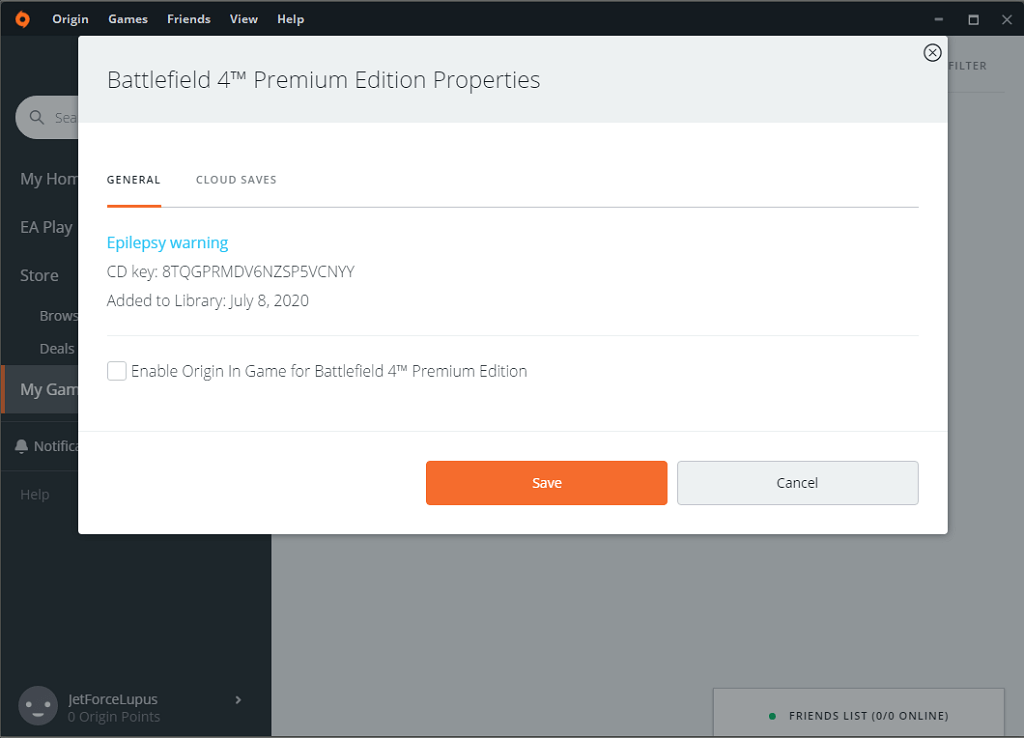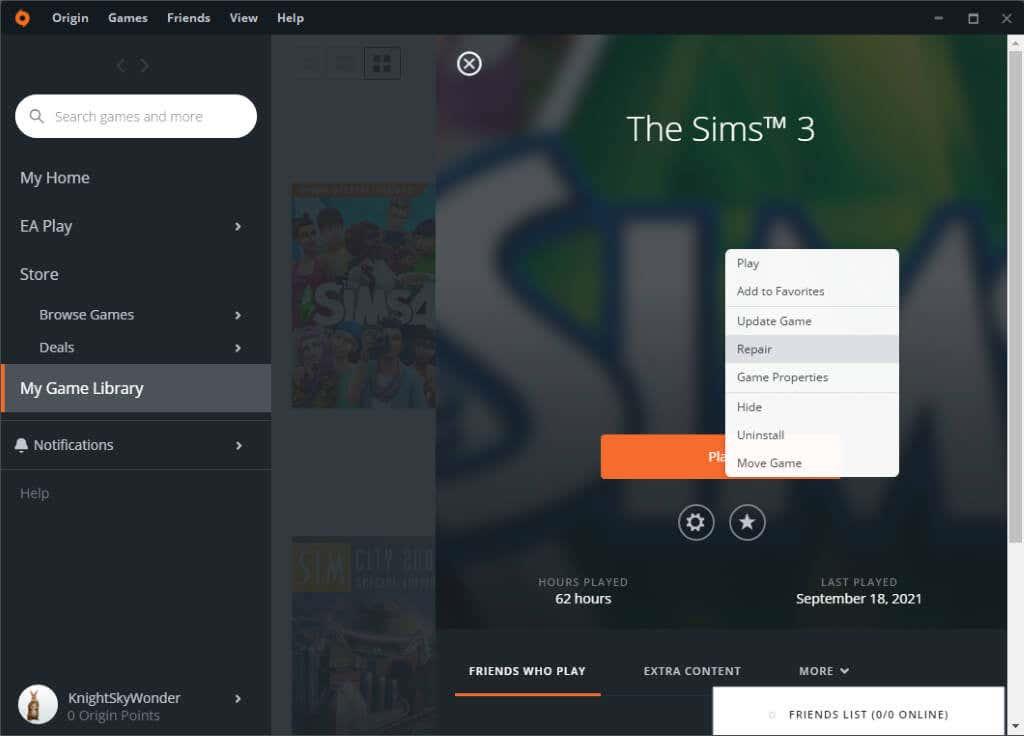Origin é a resposta de EA a Steam, pero calquera que se chame xogador de PC sabe que non se compara. Origin adoita ir acompañado de fallos estraños , especialmente se estás tentando reproducir títulos máis antigos nun sistema operativo máis moderno. A boa noticia é que hai un xeito relativamente sinxelo de corrixir moitos destes problemas: borrar a caché de Origin.
Limpar a caché é un proceso sinxelo que calquera pode facer e borrará os datos corruptos ou fallados que, doutro xeito, poderían producir erros. Se atopas que Origin non lanzará os teus títulos (ou simplemente non responde cando intentas reproducir algo), inicia a túa resolución de problemas borrando a caché.
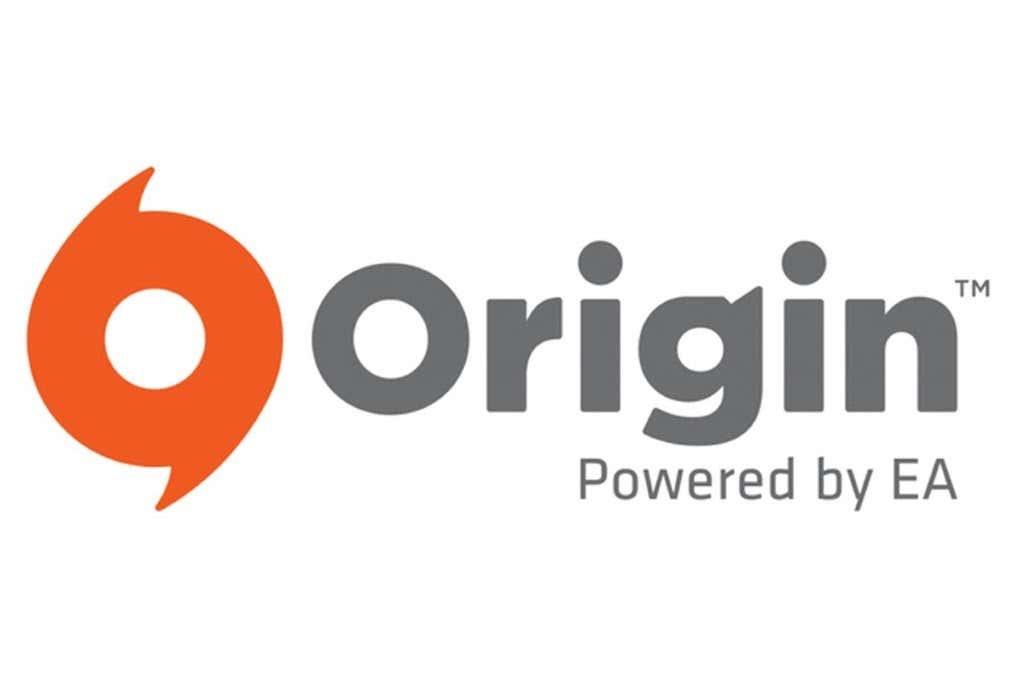
Como borrar a caché de orixe
Se Origin está en execución, apágueo antes de borrar a caché .
Como borrar a súa caché a través de EA Desktop
A aplicación EA Desktop está actualmente en versión beta aberta. Se o usas en lugar de Origin, borrar a túa caché é tan sinxelo como seleccionar algunhas opcións.
- Abre a aplicación EA Desktop e selecciona os tres guións na esquina superior esquerda da pantalla.
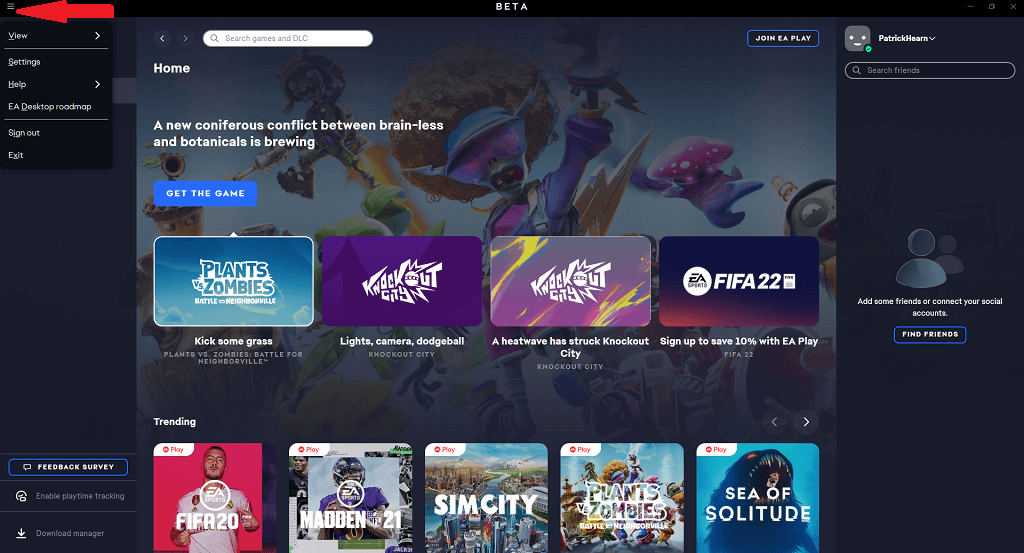
- Seleccione Axuda > Recuperación de aplicacións.
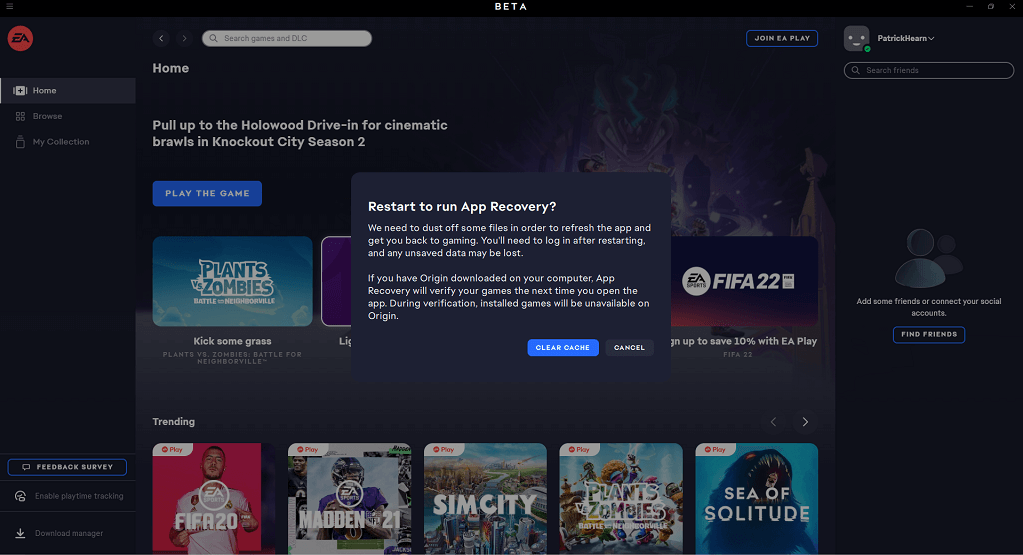
- Seleccione Borrar caché.
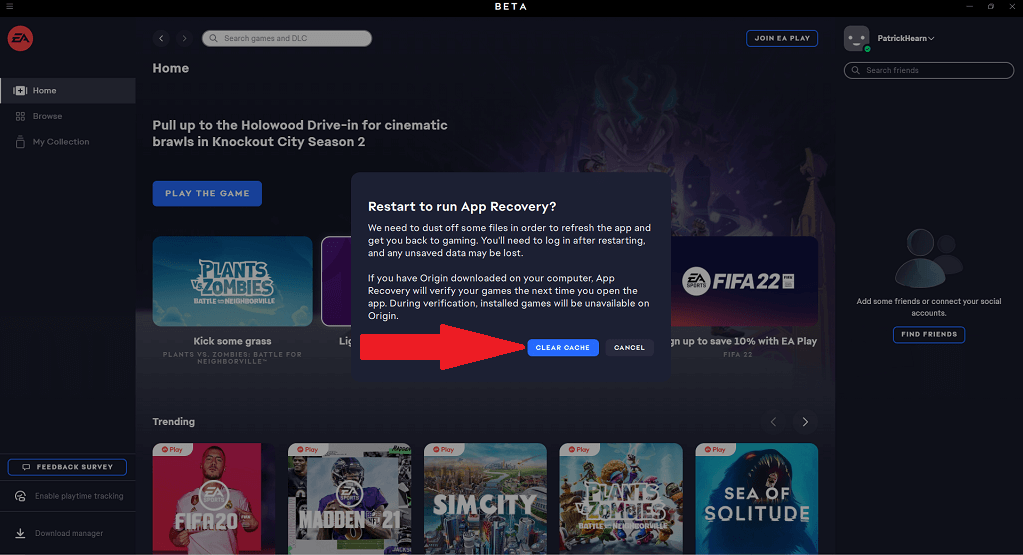
Isto reiniciará a aplicación e borrará a súa caché, resolvendo un gran número de pequenos erros e fallos na aplicación. Teña en conta que EA Desktop aínda está en versión beta aberta, polo que hai posibles conflitos de software e erros que aínda non se resolveron por completo.
Tamén podes facelo abrindo o menú Inicio > EA > Recuperación da aplicación. Realizará a mesma función sen necesidade de abrir a aplicación completamente.
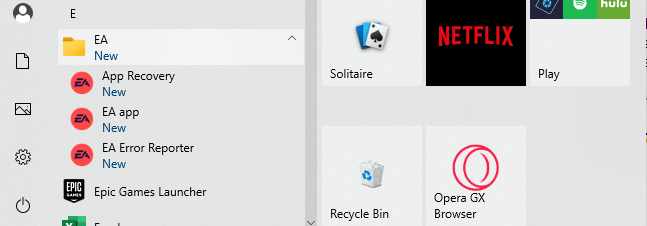
Como borrar a súa caché a través de Origin
Se, como a maioría da xente, aínda estás usando a aplicación Origin tradicional, borrar a caché é un pouco máis complicado (pero aínda é fácil de facer).
- Pecha Origin e garante que non hai máis procesos en execución abrindo o Xestor de tarefas e finalizando os procesos relacionados que atopes alí.
- Escribe Windows + R ou busca Executar na barra de busca de Windows.
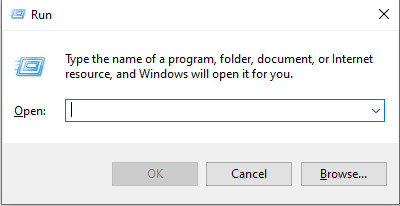
- Introduza %ProgramData%/Origin e seleccione Aceptar.
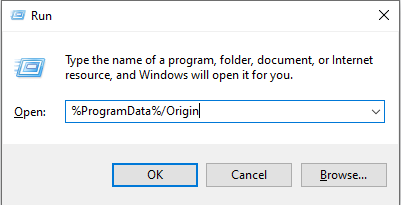
- No cartafol que aparece, elimina todo excepto LocalContent.
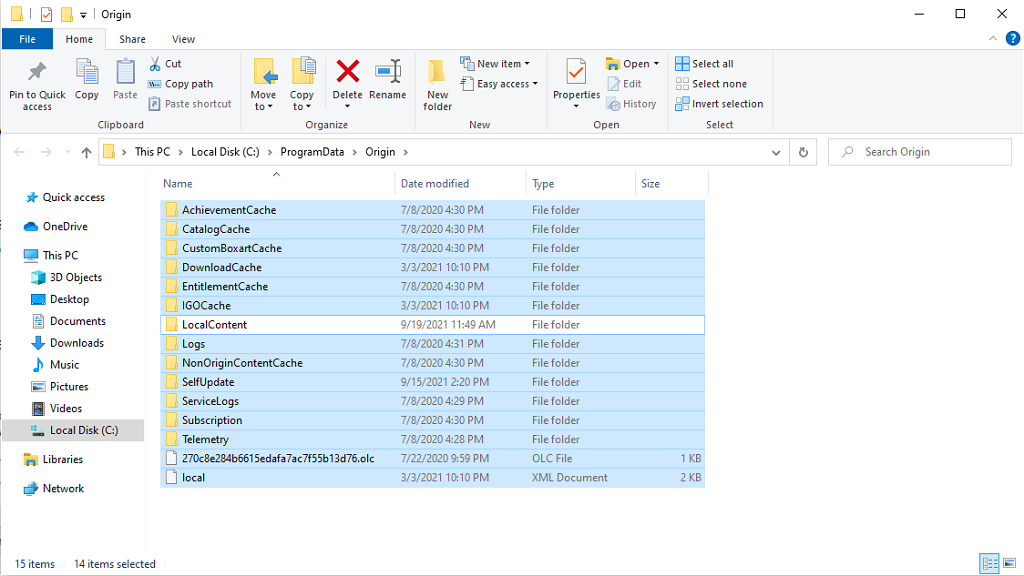
- Introduce Windows + R ou busca Executar de novo.
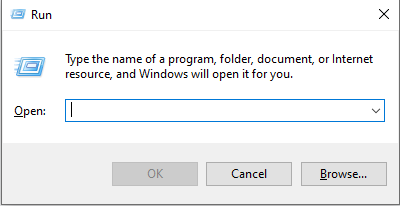
- Introduza %AppData% e seleccione Aceptar.
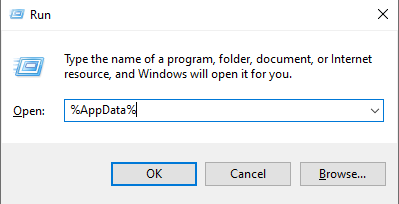
- Isto abrirá un subcartafol chamado Roaming. Seleccione e elimine o cartafol de orixe .
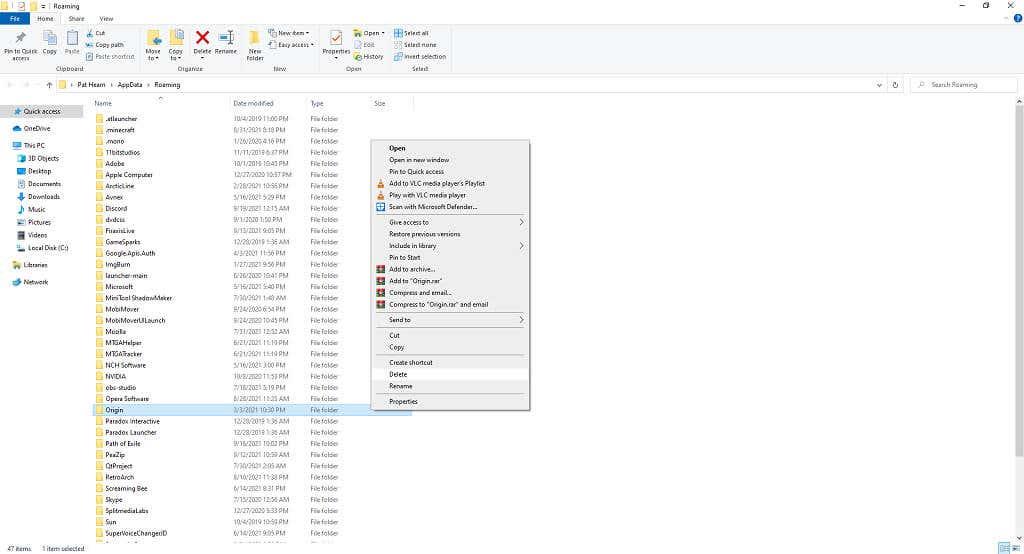
- Mire a barra de navegación dentro do cartafol de ficheiros. Seleccione AppData e, a continuación, seleccione Local.
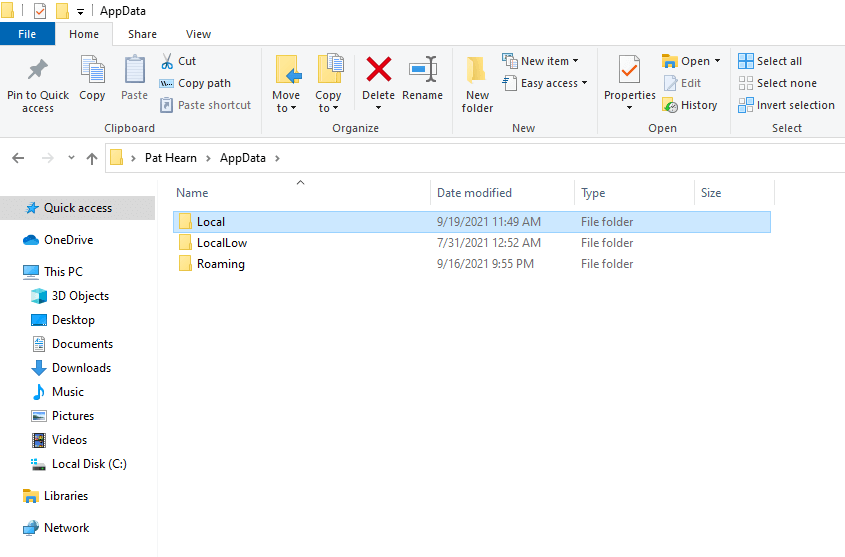
- Seleccione e elimine o cartafol de orixe dentro de Local.
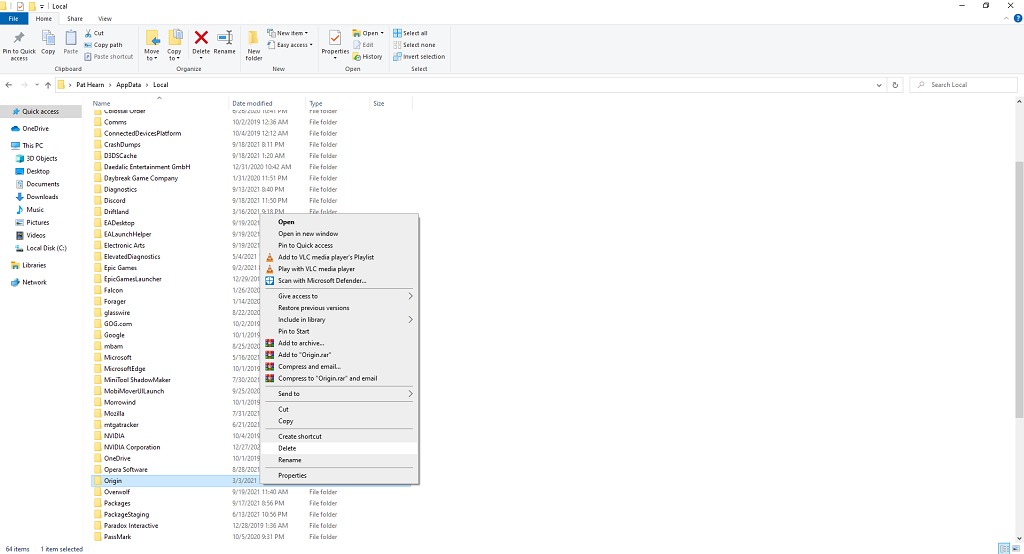
- Reinicie o seu PC.
Este proceso borra os datos de configuración almacenados e axudará a eliminar fallos que poidan provocar que os teus xogos non se inicien ou que funcionen mal dentro de Origin.
Como borrar a caché de orixe en Mac
Se es principalmente un usuario de Mac, borrar a caché faise aínda máis complicado. Non é difícil, pero é tedioso.
- Abre Finder.
- Seleccione Ir > Ir ao cartafol .

- Escriba /Biblioteca/ e seleccione Ir.
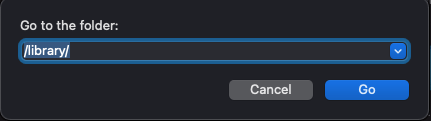
- Seleccione Soporte de aplicacións.
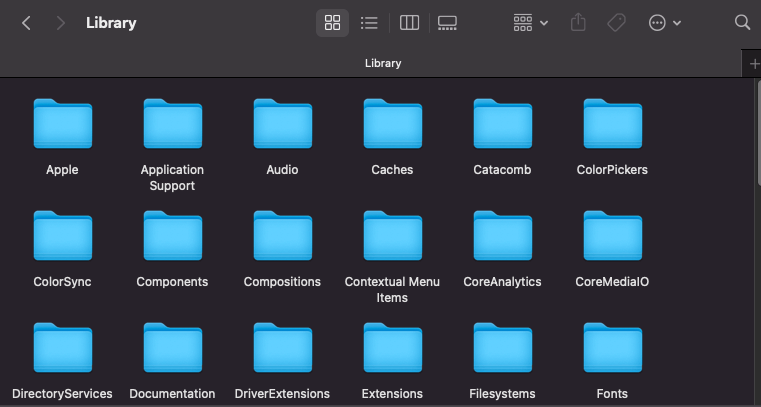
- Seleccione Orixe.
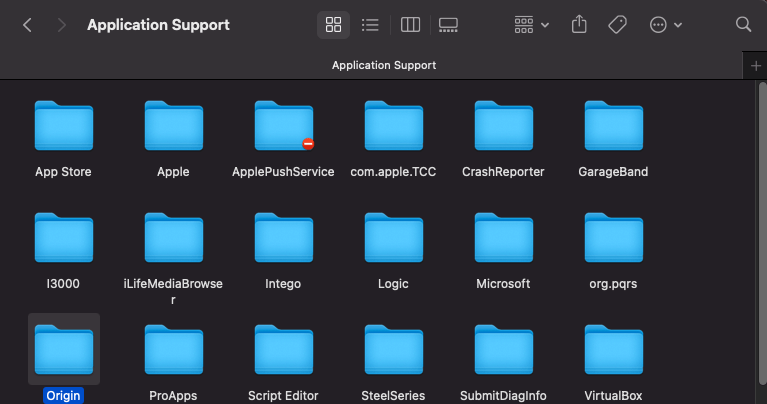
- Seleccione e elimine DownloadCache.
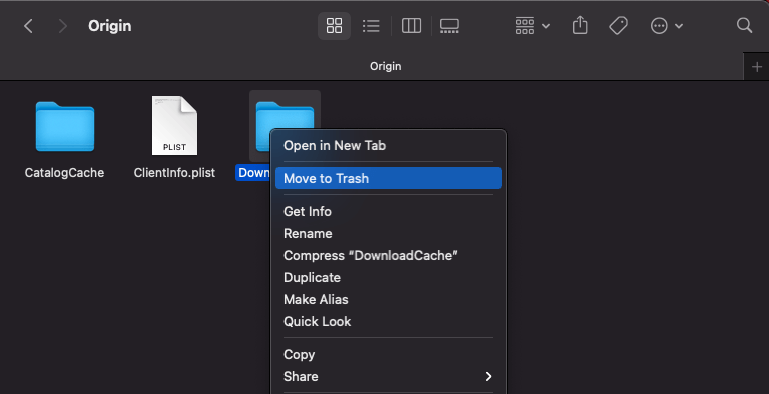
- Baleira o teu lixo.
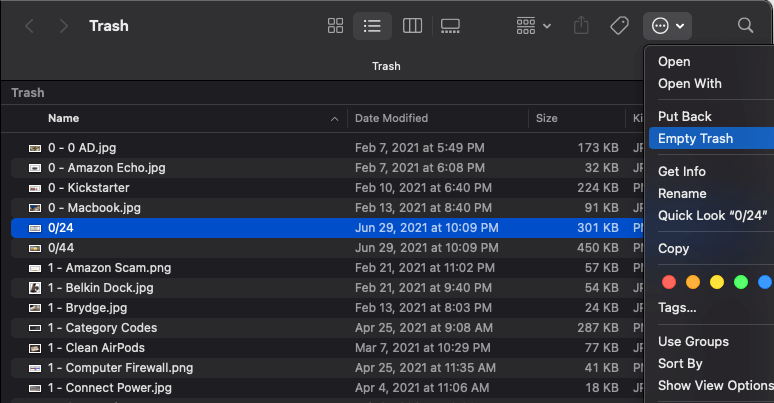
É vital que baleiras o lixo ao final do proceso para completar a limpeza da caché de Origin. A continuación, deberías reiniciar o teu Mac e volver a iniciar Origin.
Pasos adicionais de resolución de problemas
Se limpar a caché non resolve o problema, podes seguir algúns pasos adicionais.
Desactiva a orixe no xogo
Origin inclúe unha superposición no xogo que che permite acceder á lista dos teus amigos, pero comprobouse que causa problemas nalgúns xogos. Se tes problemas para lanzar un título, desactiva esta función.
- Abre Origin > A miña biblioteca de xogos.
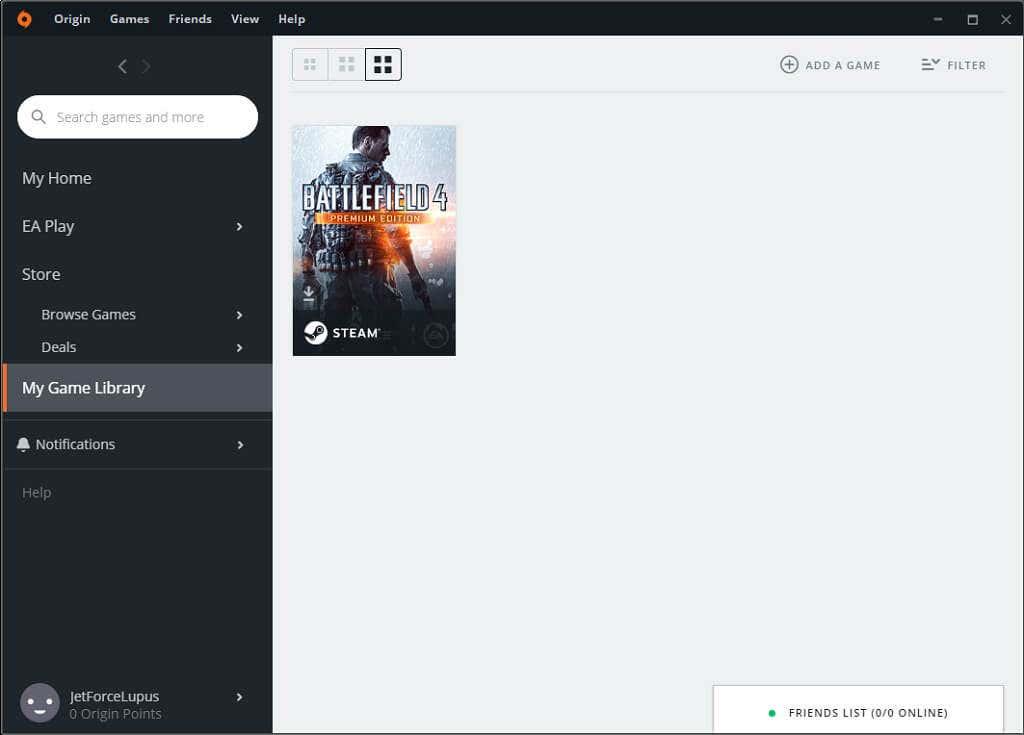
- Fai clic co botón dereito do rato no xogo e selecciona Propiedades do xogo e , a continuación, desmarca a caixa para desactivar a orixe no xogo.
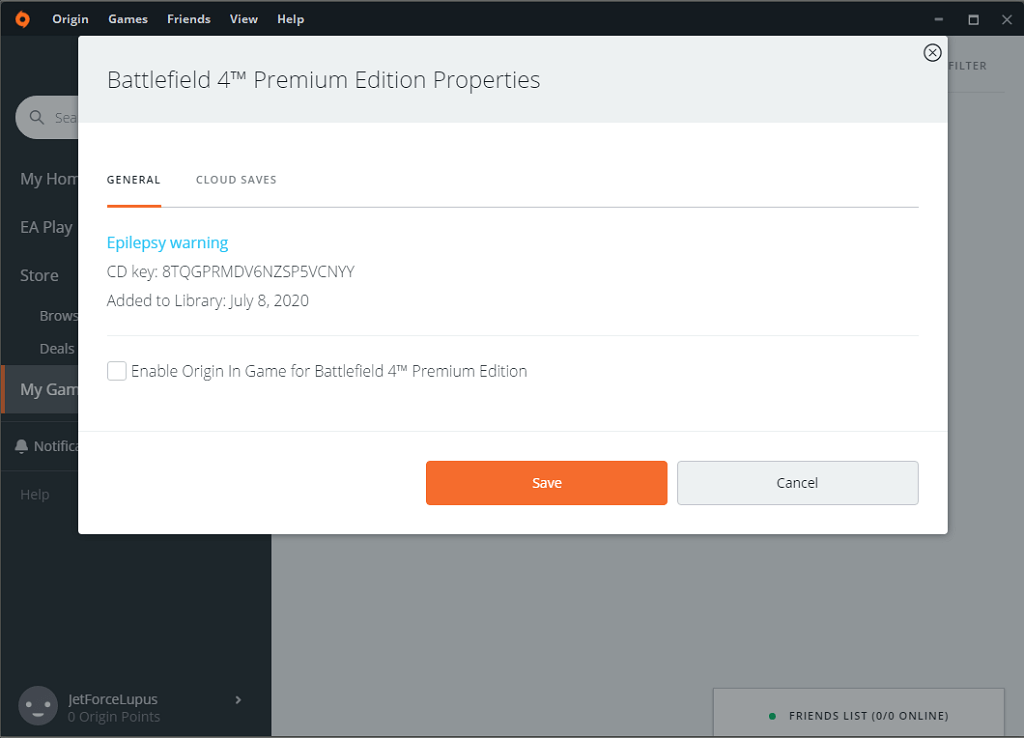
Reparar ficheiros de xogos
Origin ten un servizo de reparación integrado que corrixirá moitos dos problemas máis comúns dos xogos.
- Abre Origin > A miña biblioteca de xogos.
- Seleccione o título do problema e, a continuación, seleccione o engranaje debaixo do seu xogo, despois escolla Reparar.
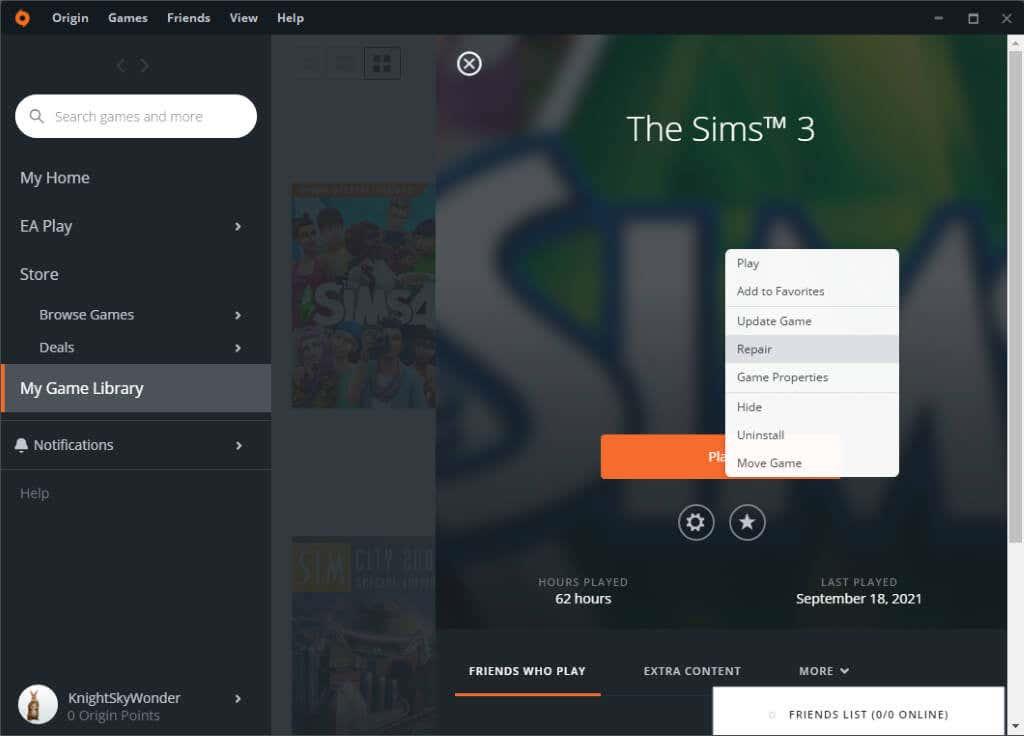
Origin pasará por un proceso no que volva descargar os ficheiros relevantes antes de reiniciarse. Despois diso, tenta iniciar o teu xogo.
Origin é a plataforma principal para títulos de EA, pero ás veces terás dificultades para lanzar xogos, especialmente se orixinalmente saíron nun sistema operativo anterior. Os Sims 3 é só un exemplo dun xogo que é incriblemente tedioso para executar en Windows 10 sen modificar a configuración.
A boa noticia é que algunhas solucións rápidas, como limpar a caché ou executar o servizo de reparación de Origin, farán que volvas acceder aos teus xogos favoritos en pouco tempo.